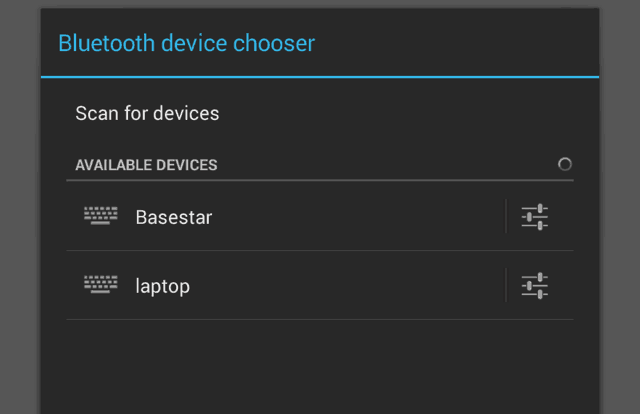Transférer des fichiers d'Android vers Mac avec l'échange de fichiers Bluetooth
Os X Androïde / / March 17, 2020
Dernière mise à jour le

Il existe de nombreuses façons de déplacer vos fichiers entre un Mac et un appareil Android. Le moyen le plus simple consiste à utiliser Bluetooth File Exchange directement à partir de la barre de menus de votre Mac.
Il existe de nombreuses façons de déplacer vos fichiers entre des appareils Mac et Android. Le moyen le plus simple consiste à utiliser Bluetooth File Exchange directement à partir de la barre de menus de votre Mac.
Transférer des fichiers Android vers Mac via Bluetooth
Tout d'abord, vous allez activer Bluetooth sur les deux appareils. Sur Mac, accédez à Préférences système> Bluetooth et assurez-vous qu'il affiche «Bluetooth: activé». Sinon, cliquez sur Activer Bluetooth. Vous devriez voir la phrase "Maintenant découvrable comme" puis le nom de votre ordinateur entre guillemets.
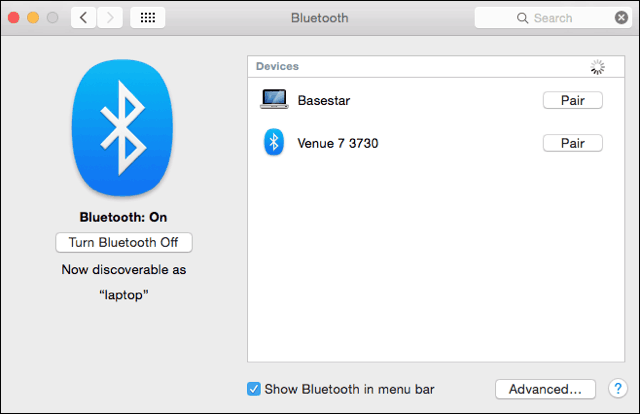
Ensuite, sur votre appareil Android, accédez à Paramètres> Bluetooth. Vous devriez voir votre Mac répertorié. Dans cet exemple, il s'agit de Basestar. Assurez-vous que les codes de couplage correspondent et cliquez sur "
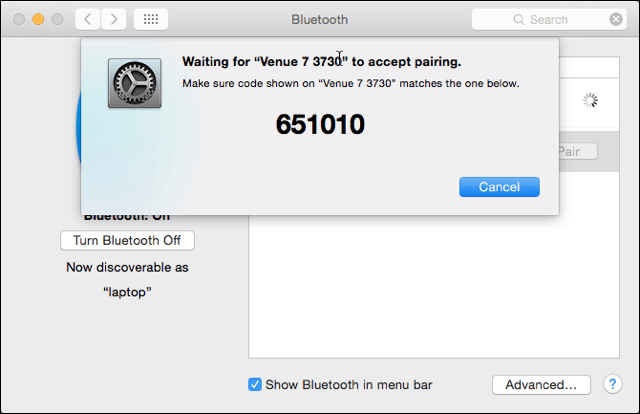
Appuyez également sur Jumeler sur votre appareil Android.
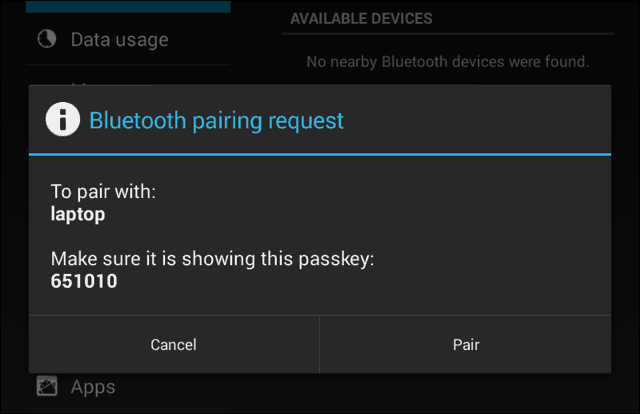
Après avoir couplé votre téléphone ou votre tablette à votre Mac, cliquez sur l'icône Bluetooth dans la barre de menus de votre Mac. Votre appareil Android apparaîtra, à partir duquel vous pouvez cliquer Envoyer un fichier à l'appareil. Sur votre appareil Android, acceptez le fichier.
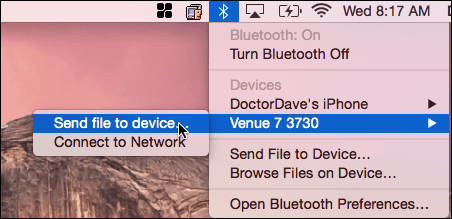
Si vous souhaitez envoyer des fichiers à votre Mac, vous devez activer le partage Bluetooth. Aller à Préférences système> Partage. Dans le volet des préférences de partage, cochez la case Sur à côté de "Partage Bluetooth". À partir d'ici, vous pouvez définir où vous souhaitez que les téléchargements aillent et quoi faire lorsque vous recevez une demande de transfert. Dans cet exemple, il va dans le dossier Téléchargements.
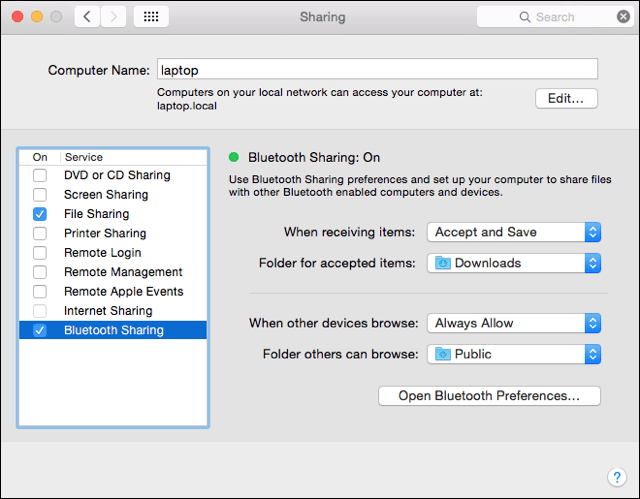
Après avoir configuré le partage Bluetooth sur votre Mac, accédez à votre appareil Android et cliquez sur l'icône de partage. Le fichier ira dans le dossier que vous avez spécifié dans Partage Bluetooth sur votre Mac. Encore une fois dans cet exemple, il s'agit du dossier Téléchargements.
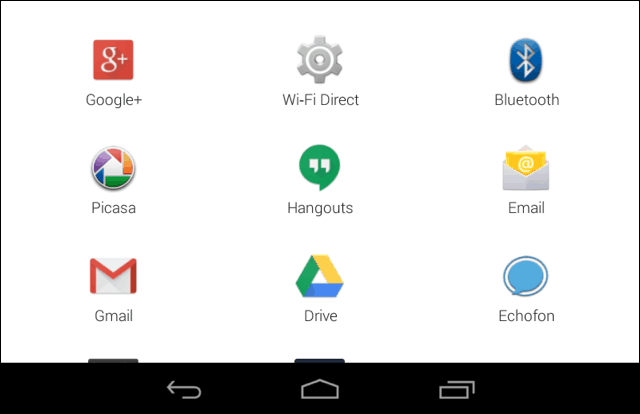
Vous pouvez désormais déplacer des fichiers entre votre Mac et votre appareil Android sans câbles ni logiciels tiers.